Способ 1: IMGonline
Веб-сервис, который, кажется, способен решить совершенно любую задачу по части обработки и редактирования изображений в различных форматах. Для того чтобы создать с его помощью палитру цветов по фото, потребуется выполнить следующие действия:
- Откройте сайт, ссылка на который дана выше, и воспользуйтесь кнопкой «Обзор».
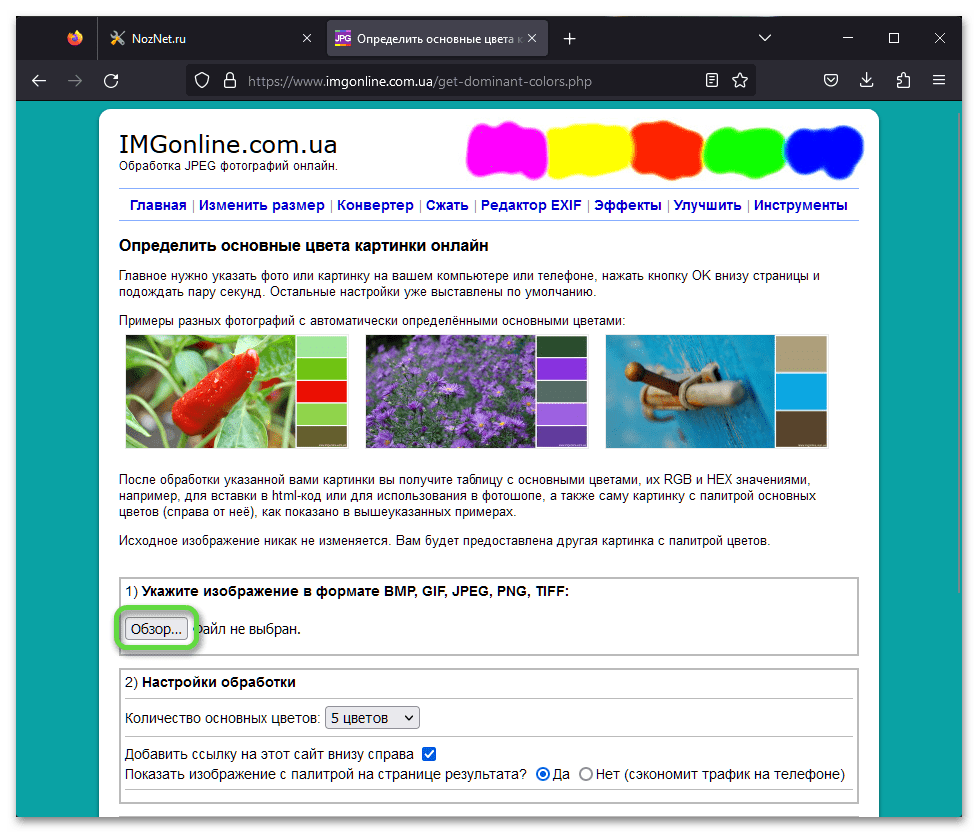
- В окне системного файлового менеджера, которое будет запущено поверх браузера, перейдите в папку с изображением, выделите его и нажмите «Открыть».

- После того как файл будет загружен в сервис, определите «Количество основных цветов» (доступные варианты – 1, 3, 5 и 10), которые будут «извлечены», по необходимости задайте «Формат изображения с палитрой на выходе» и его качество. Для запуска обработки кликните «ОК».

- Подождите несколько секунд и ознакомьтесь с результатом – собственно палитрой, на которой будут показаны основные цвета и их кодовые обозначения в двух форматах – «HEX» и «RGB».

- Для того чтобы «Скачать изображение с палитрой», воспользуйтесь расположенной ниже одноименной ссылкой. Если того потребуют настройки браузера, укажите место для сохранения графического файла на диске ПК и подтвердите данное действие.

Способ 2: Gradients
Следующий веб-сервис способен автоматически определить 10 основных цветов на любой фотографии или картинке и представить их в виде доступной для скачивания палитры.
- Перейдите на сайт и нажмите «Загрузить изображение».

- Используя запустившийся «Проводник», найдите и «Откройте» нужный графический файл.

- Ознакомьтесь с результатом. Здесь имеется возможность как «Скачать палитру» отдельно, так и «Скачать изображение с палитрой».

- В результате выбора на предыдущем шаге второго варианта вы получите совмещенную картинку, на которой отдельным блоком будут представлены 10 основных цветов и их HEX-обозначения.

Способ 3: Get-Color
Веб-сервис, который, как и предыдущий, автоматически определяет основные цвета на фото, но только в количестве пяти, а не десяти. Никаких дополнительных настроек здесь не предоставляется.
- После того как будет выполнен переход на сайт, воспользуйтесь кнопкой «Открыть».

- Загрузите нужное изображение в сервис, используя файловый менеджер.

- Кликните по круглой кнопке со значком пипетки, чтобы извлечь основные цвета.

- Палитра будет создана и представлена под изображением, которое станет черно-белым.

- Для того чтобы «Сохранить» фото вместе с цветовой палитрой, воспользуйтесь расположенной ниже кнопкой. Если потребуется, подтвердите данное действие.

В результате вы получите изображение следующего вида. Как и на сайте, основные цвета здесь также будут обозначены в HEX-кодировке.

Способ 4: Canva
В завершение рассмотрим довольно популярную веб-платформу для создания различных дизайнерских проектов, графики и презентаций, поддерживающую все распространенные мультимедийные форматы, включая аудио и видео, а не только изображения. Извлечь цветовую палитру для скачивания и последующего использования в других программах и сервисах таким образом не получится (если говорить именно о файле; при этом HEX-обозначения будут представлены), но если то, что вы хотите создать, может быть выполнено с помощью Canva, придерживайтесь следующей инструкции:
- Перейдите на сайт и воспользуйтесь кнопкой «Попробовать создание палитры по фото».
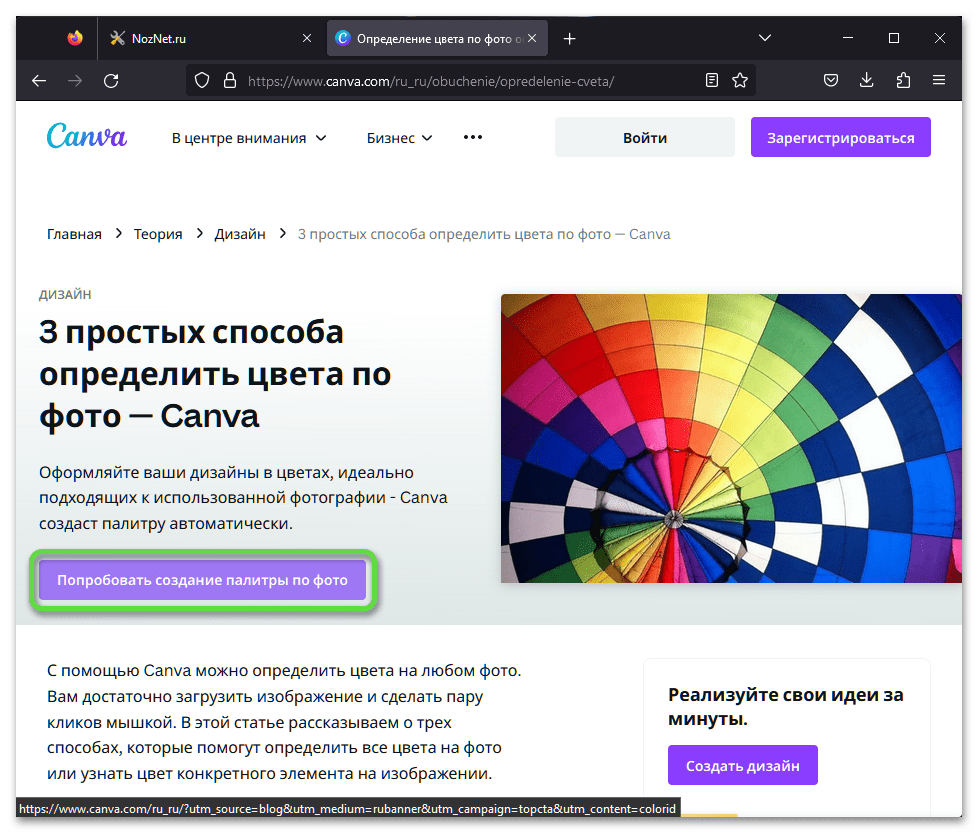
- Для того чтобы получить доступ к предоставляемым сервисом возможностям, потребуется авторизация. Если у вас уже есть аккаунт, войдите в него. Если же нет, нажмите «Зарегистрироваться бесплатно».
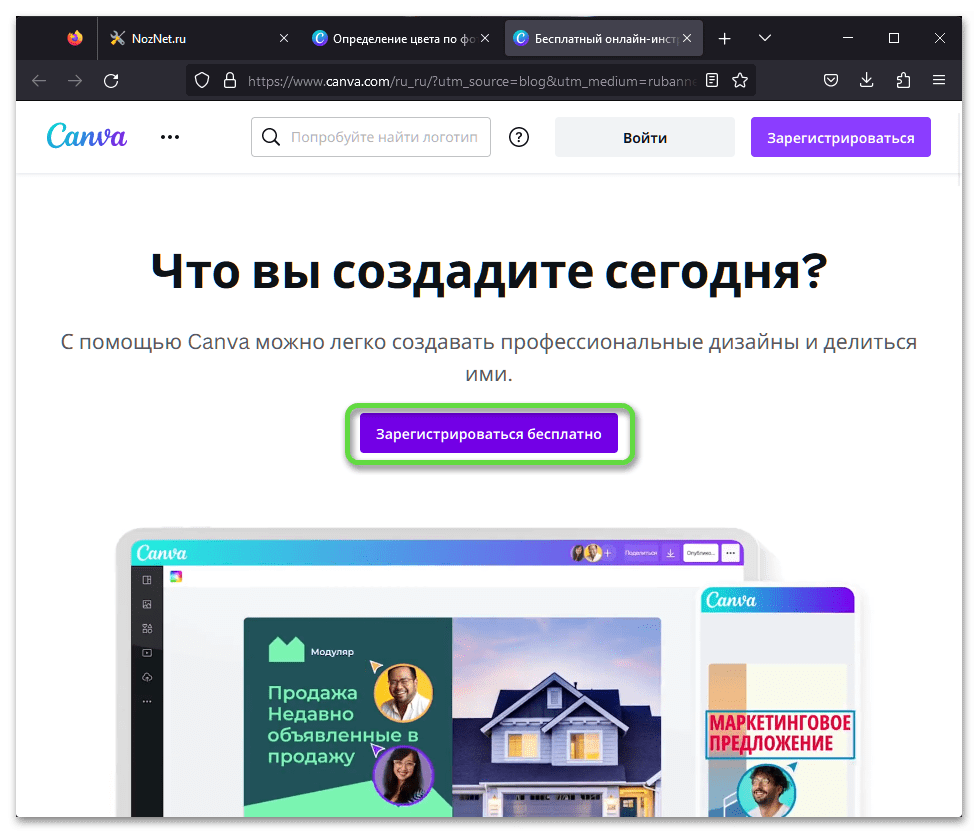
- Выберите предпочтительный вариант авторизации – имеется возможность входа через учетную запись Google или Facebook, а также с помощью электронной почты и пароля.
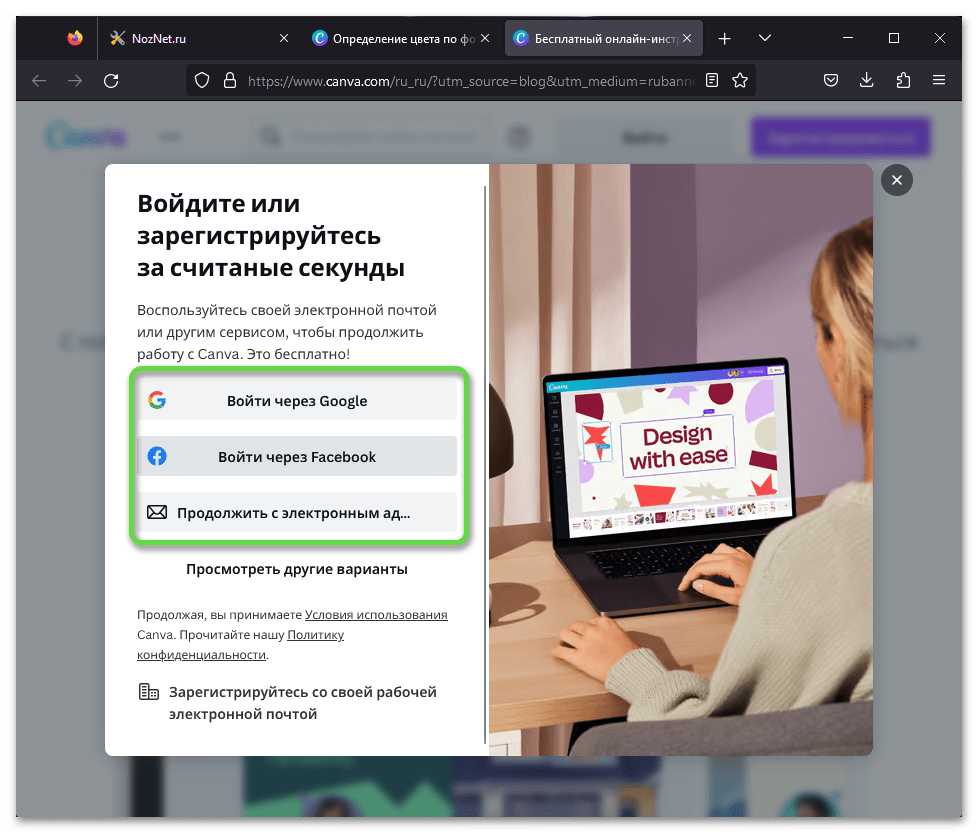
- Далее согласитесь «Получить бесплатную пробную версию» (потребуется привязка карты) или просто закройте окно с этим предложением. Для решения нашей задачи будет достаточно базовой, бесплатной версии.

- Оказавшись на домашней странице Canva, воспользуйтесь расположенной на верхней панели кнопкой «Создать дизайн», а затем выберите в появившемся меню пункт «Редактировать фото».

- Найдите и «Откройте» нужное изображение с помощью «Проводника», который будет запущен поверх браузера.

- В окне предварительной загрузки нажмите «Сохранить», а затем «Использовать в дизайне».

- После того как фото будет загружено в редактор, кликните по нему для выделения, а затем воспользуйтесь расположенной вверху кнопкой с изображением градиента.

- На боковой панели появится блок «Цвета с фото», который и представляет собой распознанную веб-сервисом палитру. Здесь будет содержаться пять основных цветов и соответствующие им HEX-обозначения. Используйте это для создания своего проекта.
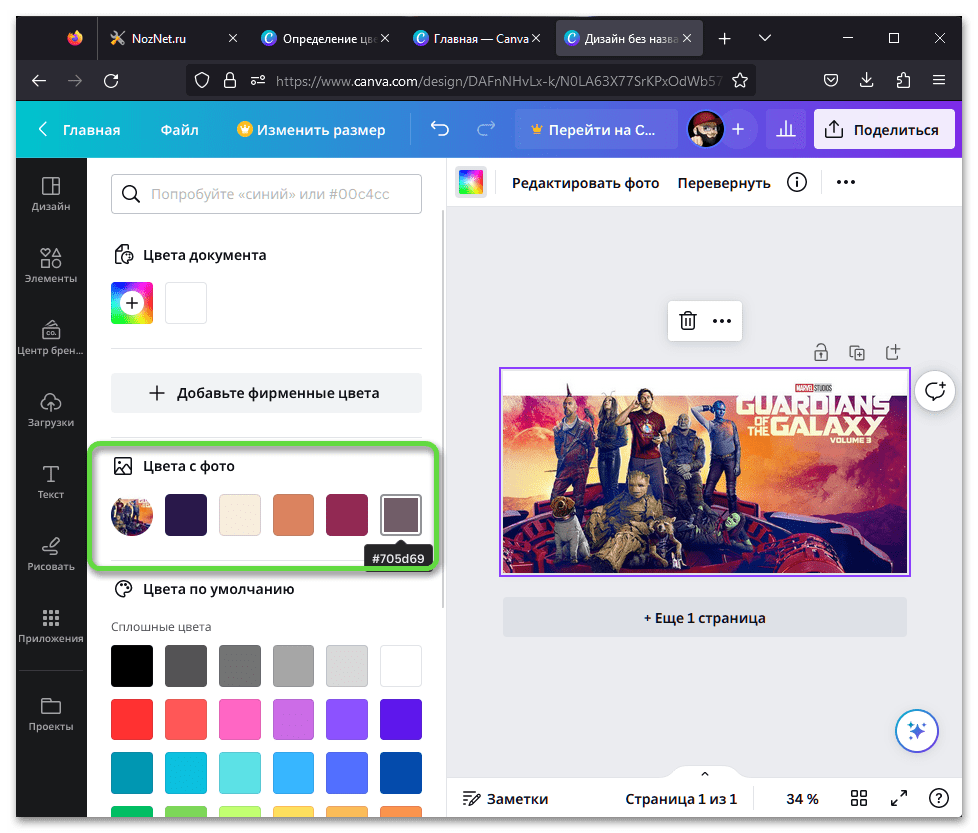
Обратите внимание! На нашем сайте есть довольно много статей, в которых Canva рассматривается в качестве возможного решения разного рода задач, связанных с графикой и дизайном, по необходимости можете с ними ознакомиться по представленным ниже ссылкам. При этом если здесь не указана интересующая вас тема, это не значит, что инструкции по ней нет. В таком случае рекомендуем воспользоваться поиском.
Подробнее:
Фоторедакторы лица онлайн
Как размыть часть изображения онлайн
Как добавить смайлики на фото онлайн
